Installazione del driver di stampa – Brother PT-2420PC User Manual
Page 197
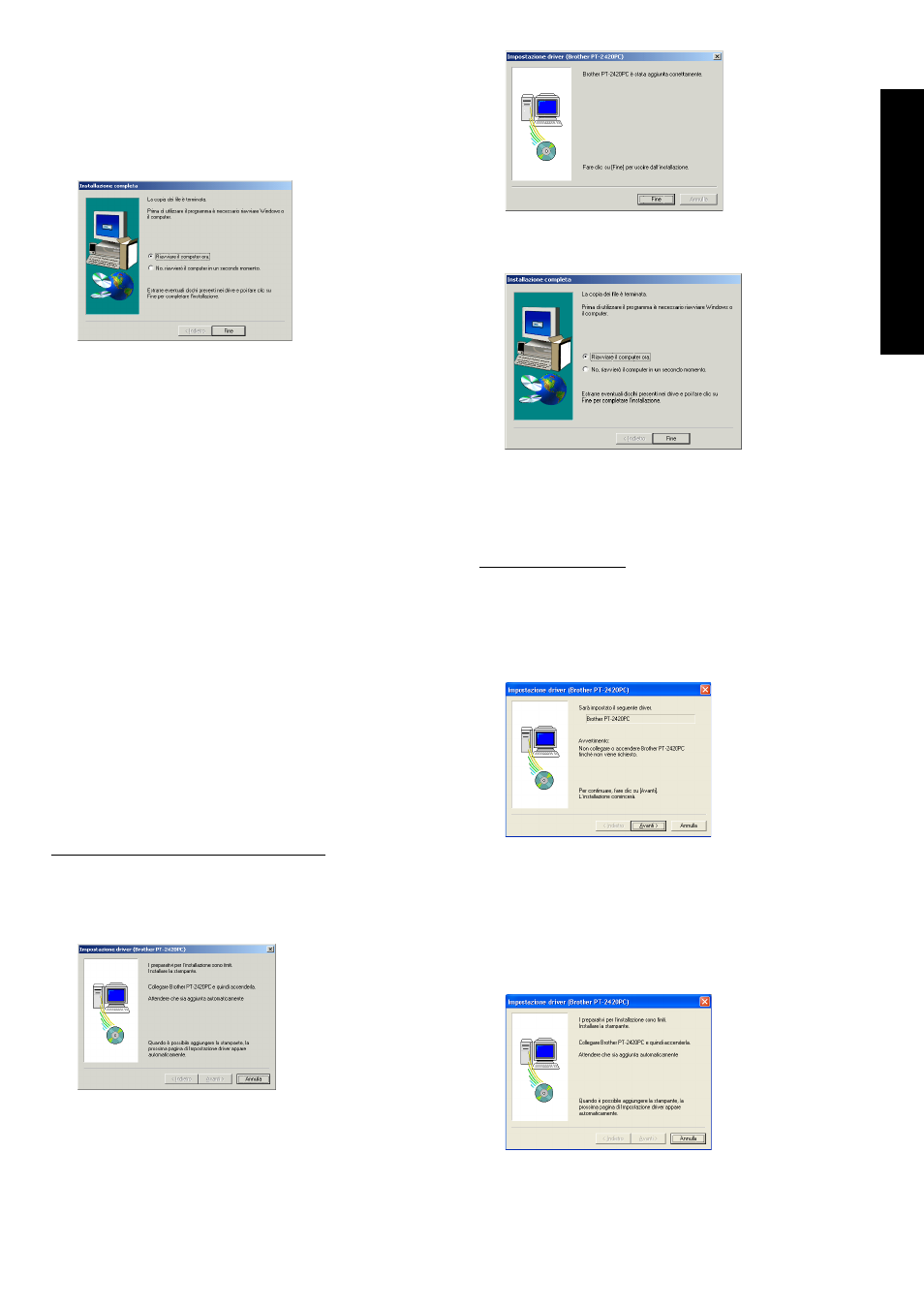
9
Continuare con il procedimento di
Installazione del driver di stampa qui sotto.
Se il driver di stampa è già installato, fare clic
sul tasto No. Appare una finestra che indica
che l’installazione è finita.
Selezionare “Riavviare il computer ora.”, fare
clic sul pulsante Fine per riavviare il
computer e quindi estrarre il CD-ROM
dall’unità CD-ROM.
Installazione del driver di stampa
Con Plug-and-Play, i nuovi dispositivi collegati al
sistema sono individuati e i loro driver sono in-
stallati automaticamente. Poichè la PT-2420PC
sarà collegata tramite porta USB, il suo driver sarà
installato con Plug-and-Play. Assicurarsi di legge-
re le seguenti istruzioni di installazione prima di
installare il driver di stampa fornito sul CD-ROM.
Non collegare la P-touch 2420PC al
computer fino a che non viene richiesto di
farlo, altrimenti il driver di stampa della
PT-2420PC potrebbe non essere installato
correttamente.
Per Windows
®
98/98SE/Me/2000:
1 Fare clic sul tasto Avanti. Appare una finestra,
che chiede di collegare la PT-2420PC al
computer.
2 Collegare la PT-2420PC al computer usando
il cavo interfaccia USB in dotazione come
descritto a pagina 5, poi accendere la
PT-2420PC. Appare una finestra che indica
che il driver di stampa è stato installato.
3 Fare clic sul tasto Fine. Appare una finestra
che indica che l’installazione è finita.
4 Selezionare “Riavviare il computer ora.”, fare
clic sul tasto Fine per riavviare il computer e
quindi estrarre il CD-ROM dal computer.
Per Windows
®
XP:
1 Nella finestra di dialogo che appare per
informare che sarà installato il driver di
stampa della PT-2420PC, fare clic sul tasto
Avanti.
2 Dopo che è apparsa la finestra di dialogo che
chiede di collegare la P-touch 2420PC e di
accenderla, collegare la P-touch 2420PC al
computer con il cavo di interfaccia USB in
dotazione come descritto a pagina 5 e quindi
accendere la P-touch 2420PC.
Per W
indows
®
